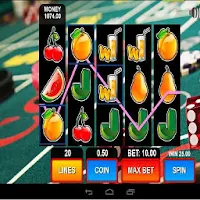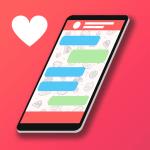Làm chủ bản dịch trang web của Google Chrome: Hướng dẫn toàn diện
Hướng dẫn này cung cấp một hướng dẫn chi tiết về việc sử dụng các tính năng dịch của Google Chrome, bao gồm dịch toàn trang, dịch văn bản được chọn và điều chỉnh cài đặt được cá nhân hóa. Thực hiện theo các bước này để điều hướng dễ dàng các trang web đa ngôn ngữ.
Bước 1: Truy cập menu Cài đặt
Nhấp vào ba dấu chấm dọc (menu công cụ khác) nằm ở góc trên bên phải của trình duyệt Google Chrome của bạn.

Bước 2: Điều hướng đến Cài đặt trình duyệt
Trong menu thả xuống, chọn "Cài đặt." Điều này sẽ mở trang Cài đặt trình duyệt của bạn.

Bước 3: Định vị cài đặt dịch
Sử dụng thanh tìm kiếm ở đầu trang Cài đặt. Nhập "dịch" hoặc "ngôn ngữ" để nhanh chóng tìm các cài đặt có liên quan.

Bước 4: Truy cập cài đặt ngôn ngữ
Định vị và nhấp vào tùy chọn "Ngôn ngữ" hoặc "Dịch".
Bước 5: Quản lý ngôn ngữ và tùy chọn dịch
Trong cài đặt ngôn ngữ, bạn sẽ tìm thấy một danh sách menu thả xuống các ngôn ngữ được hỗ trợ. Ở đây, bạn có thể thêm, loại bỏ hoặc sắp xếp lại ngôn ngữ. Điều quan trọng, đảm bảo tùy chọn "Ưu đãi để dịch các trang không có ngôn ngữ bạn đọc" được bật. Điều này đảm bảo Chrome tự động nhắc bạn dịch các trang bằng các ngôn ngữ khác với mặc định của bạn.

Bằng cách làm theo các bước này, bạn có thể tận dụng các khả năng dịch mạnh mẽ của Google Chrome cho trải nghiệm duyệt đa ngôn ngữ liền mạch.